Los AirPods son uno de los mejores productos que han salido de Cupertino en años, y ahora tenemos AirPods Pro con un sonido aún mejor y más funciones. Pero, ¿qué pasa si eres un usuario de Spotify y la reproducción no está a la altura y quieres obtener el mejor sonido de AirPod en Spotify?
Contenido
- Lectura relacionada
-
Obtén el mejor sonido de AirPod en Spotify
- Así es como puede acceder al ecualizador en Spotify:
- ¿Cuáles son los mejores ajustes de ecualización?
- ¿Todavía puedes usar gestos / comandos con Spotify?
- ¿Siri funciona con Spotify?
- ¿La aplicación Spotify se congela cuando se conecta a AirPods?
-
Conclusión
- Artículos Relacionados:
Lectura relacionada
- Apple AirPods: perfeccionamiento del AirPod Double Tap
- Siri no puede reproducir desde Spotify, esto es lo que puede hacer
- 14 consejos y trucos para la aplicación Spotify iOS
- Cómo ver letras sincronizadas en el tiempo en Apple Music
- 17 consejos de Apple Music que revolucionarán tu mundo auditivo
Lo crea o no, puede ajustar la reproducción de Spotify desde su iPhone o iPad. Hacerlo te da más control sobre la música y puede brindarte una experiencia mucho mejor con tus AirPods usando Spotify.
Obtén el mejor sonido de AirPod en Spotify
No es ningún secreto que Apple no es el mayor defensor de dar a los usuarios más control sobre lo que sus dispositivos pueden o no pueden hacer. Sin embargo, las aplicaciones de terceros tienen un poco más de margen en lo que pueden ofrecer para el control, y Spotify cae en esa categoría.
La aplicación Spotify en su iPhone o iPad incluye un ecualizador que le permite cambiar cómo suena su música (o podcasts).
Así es como puede acceder al ecualizador en Spotify:
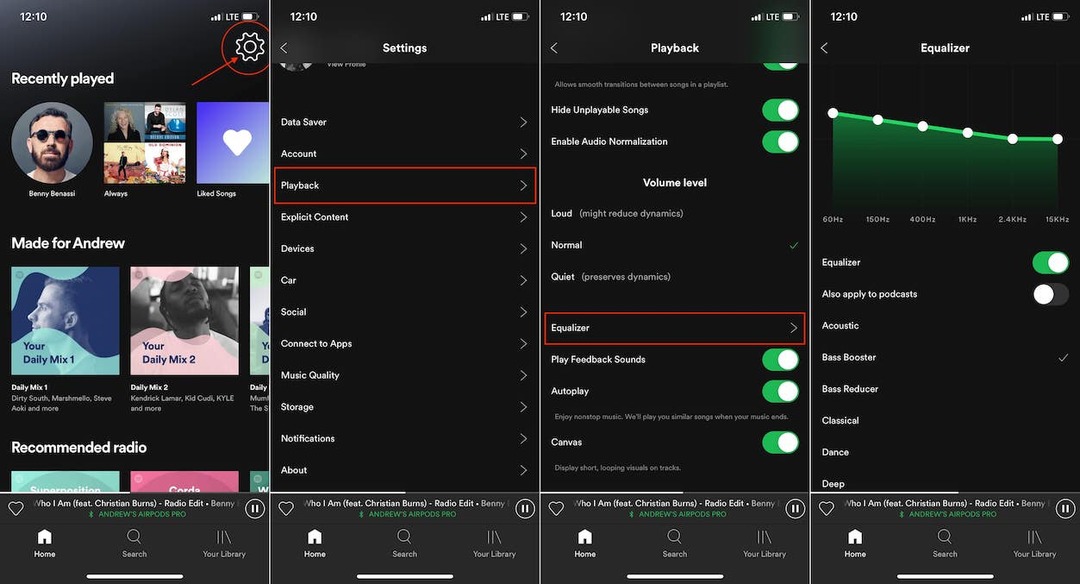
- Abra la aplicación Spotify en su iPhone / iPad
- Toque en el Engranaje icono en la esquina superior derecha
- Seleccione Reproducción
- Desplácese hacia abajo y toque Igualada
Cuando abre el Ecualizador por primera vez, la línea será plana y hay más de unas pocas opciones para elegir. Estas son solo algunas de las opciones:
- Potenciador de bajo
- Danza
- Profundo
- Hip hop
- Piano
- Roca
- Pequeños altavoces
- Palabra hablada
- Potenciador vocal
Pero como uno podría esperar (o esperar), puede ajustar el control deslizante usted mismo tomando uno de los puntos blancos en el ecualizador y deslizándolo hacia arriba o hacia abajo a su gusto. Así es como puedes ajustar la reproducción para obtener el mejor sonido AirPod en Spotify.
¿Cuáles son los mejores ajustes de ecualización?
Desafortunadamente, no existe la "mejor" configuración de ecualizador para obtener el mejor sonido de AirPod en Spotify. Esto se debe a que todos escuchan las cosas de manera diferente, por lo que un ajuste preestablecido con muchos graves puede no ser la mejor opción para usted, mientras que puede ser la forma en que su amigo disfruta de la música. Recomendamos jugar con los controles deslizantes de EQ que se muestran anteriormente para adaptar la reproducción de música a su gusto.
¿Tienes un nuevo par de AirPods Pro? Vea nuestros consejos de energía en este video
¿Todavía puedes usar gestos / comandos con Spotify?
Tenemos buenas noticias para cualquiera que use los AirPods de primera o segunda generación o los nuevos AirPods Pro. ¡Aún puedes controlar tu música con gestos! Con los AirPods estándar de "diseño original", puede configurar el gesto de doble toque en Reproducir / Pausa, Pista anterior o siguiente, o Desactivar.
- Utilice los accesos directos de AirPods Pro para controlar rápidamente el modo ANC y Transparencia
Cuando se trata de AirPods Pro, ya no es necesario tocar los AirPods, ya que hay un sensor en el "palo" de los auriculares. Esto es lo que realiza cada gesto:
- Presiona y suelta rápidamente: Reproducir / Pausar
- Apriete dos veces rápidamente: Pista siguiente
- Aprieta tres veces rápidamente: reinicia la pista actual / reproduce la pista anterior
Además, obtendrá el beneficio adicional de la cancelación activa de ruido y el modo de transparencia, lo que lo convierte en el mejor sonido de AirPod en Spotify.
¿Siri funciona con Spotify?
Durante años, los usuarios de Spotify han rogado a Apple y Spotify que integren los controles de voz de Siri. Con el lanzamiento de iOS 13 (realmente iOS 13.1), esos deseos finalmente se han cumplido. Simplemente invocando a Siri y preguntando "Oye Siri, toca Daft Punk en Spotify", nunca tendrás que preocuparte por levantar tu teléfono para comenzar tu música.
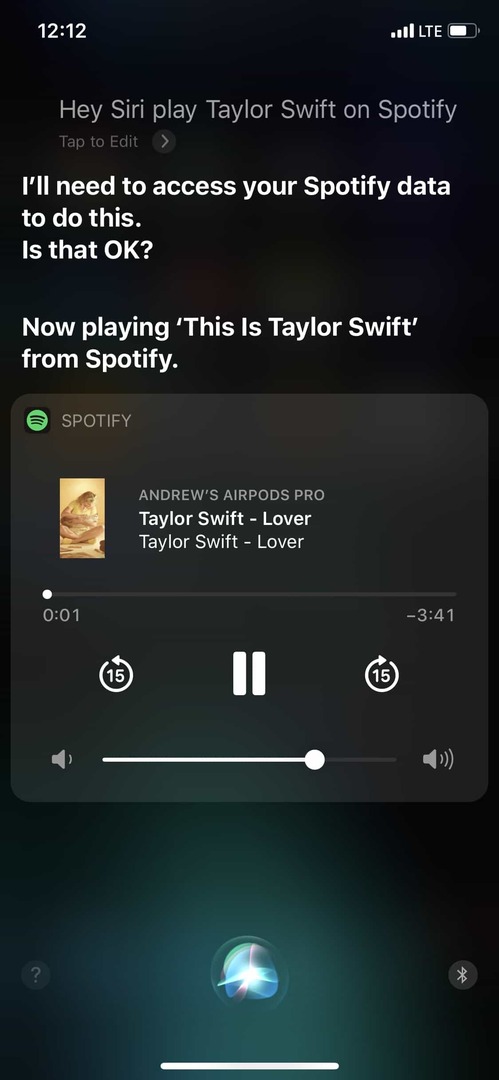
Esta funcionalidad funciona para álbumes, listas de reproducción o canciones específicas y les facilita la vida a los fanáticos de Siri y Spotify. Y solo para responder a la posible pregunta, sí, puede invocar a Siri con sus AirPods / AirPods Pro para pedirle a Siri que reproduzca su música desde Spotify. Oh, también puedes interactuar con Siri y pedirle que realice otras tareas, incluso si Spotify está llenando tus oídos con música increíble.
¿La aplicación Spotify se congela cuando se conecta a AirPods?
Algunas personas han informado que se han encontrado con problemas al conectarse a AirPods y escuchar Spotify. La aplicación en sí se congelará y no podrás seguir escuchando tu música, lo que provocará más frustraciones.
La primera solución a esto es simplemente desinstalar y volver a instalar la aplicación Spotify en su iPhone o iPad. Esto podría solucionar cualquier problema potencial, pero si no es así, hay otro proceso que puede probar. Esto es lo que debe hacer:
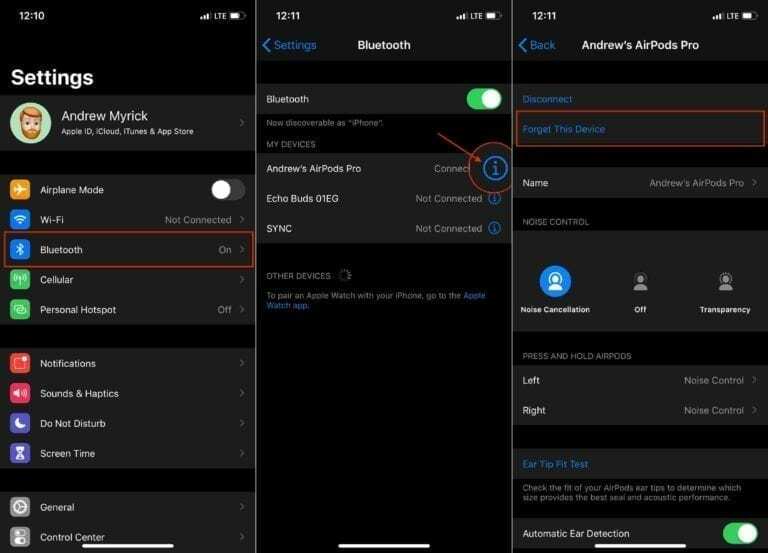
- Abra la aplicación Configuración en su iPhone
- Toque en Bluetooth
- Toque en el "I"Botón junto al nombre de sus AirPods
- Seleccione Olvidar este dispositivo
- Grifo Olvidar dispositivo
Todavía no está fuera de peligro, ya que se necesita un poco de trabajo adicional para que las cosas vuelvan a funcionar. Una vez que los AirPods se hayan eliminado de su iPhone, cierre todas las aplicaciones en ejecución y luego reinicie el iPhone. Luego, querrá volver a conectar sus AirPods a su iPhone y abrir la aplicación Spotify.
Conclusión
Puede ser difícil obtener el mejor sonido de AirPod con Spotify, ya que se trata de una aplicación de terceros con una forma específica de manejar la música. Si aún no ha considerado hacer el cambio a Apple Music, ahora puede ser el momento adecuado.
Apple ha mejorado enormemente la calidad de su servicio de transmisión de música, junto con la aplicación en su iPhone o iPad. Además, aún podrá ajustar los niveles de EQ a su gusto a través de la aplicación Configuración. Si tiene más preguntas sobre Spotify, Apple Music o AirPods, ¡háganoslo saber en los comentarios!
Andrew es un escritor independiente que vive en la costa este de los EE. UU.
Ha escrito para una variedad de sitios a lo largo de los años, incluidos iMore, Android Central, Phandroid y algunos otros. Ahora, pasa sus días trabajando para una empresa de HVAC, mientras trabaja como escritor independiente por la noche.